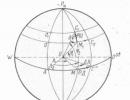Учетная политика 3.0. Бухучет инфо
Может стать причиной ошибок при работе с документами и отчетами. Выбор параметров учетной политики зависит только от вас. Со своей стороны мы предлагаем краткое пояснение для понимания настроек учетной политики в программе «1С:Бухгалтерия 8», ред. 3.0.
Заполнение правил бухучета в «1С»Работа с программой «1С» начинается с заполнения первичной информации об организации («Главное» – «Настройки» – «Организации »). После того, как данные заполнены, можно переходить к следующему шагу – заполнению учетной политики («Главное» – «Настройки» – «Учетная политика »). В данном разделе закрепляются правила ведения бухгалтерского учета.
«Применяется с» – в этом поле ставим дату начала действия учетной политики.
Способ оценки МПЗСпособ оценки материально-производственных запасов (МПЗ) важен, так как закупочная цена одного и того же материала может быть не стабильна даже у одного и того же поставщика. Программа предлагает 2 способа оценки.
По средней – при списании МПЗ стоимость определяется по средней стоимости, т.е. частным от деления суммы стоимостей всех доступных единиц одного материала (из всех партий) на количество единиц этого материала.
По ФИФО (First In First Out, «первым поступил – первым выбыл») – данный способ предполагает учет цены в каждой партии, при этом списывается товар наиболее «старый»: частное от деления общей стоимости партии 1 на количество материалов в партии 1.
Рис. 1 Пример заполнения правил бухгалтерского учета для ООО в «1С:Бухгалтерии 8», ред. 3.0
Способ оценки товаров в розницеДанный пункт актуален для торговых точек, автоматизированных (АТТ) или неавтоматизированных (НТТ):
по стоимости приобретения – данный пункт будет полезен для торговых точек, в которых важно отслеживать товары по себестоимости.
по продажной стоимости – товар оценивается по стоимости продажи, при этом наценка отражается на 42 счете. При выборе данного пункта для НТТ необходима еще настройка в «Администрирование » – «Параметры учета » – «Настройка плана счетов » – «Учет товаров в рознице ».
В данном пункте нужно отразить основной счет затрат. По умолчанию стоит 26 счет – в документах он подставляется автоматически, чтобы можно было заполнять их быстрее. Если большая часть документов должна отражать затраты на другом счете, в меню «Главное» – «Настройки» – «План счетов» можно ознакомиться со всеми счетами и выбрать нужный.
Если фирма оказывает услуги или производит что-то, то отмечаем это флажками на следующих позициях: «Выпуск продукции» или/и «Выполнение работ, оказание услуг заказчикам ». Пункт «Выполнение работ, оказание услуг заказчикам» активируют выбор способа списания затрат:
Без учета выручки , т.е. при закрытии месяца затраты будут списываться в себестоимость по всем элементам, даже если по ним не отражена выручка.
С учетом всей выручки – данный вариант выбирается для списания затрат по всем элементам номенклатуры, для которых имеется отражение выручки (документ «Реализация »), а оставшиеся остаются на основном счете затрат, что может привести к тому, что при закрытии месяца счет затрат будет не закрыт.
С учетом выручки только по производственным услугам – с учетом выручки только по производственным услугам – списание затрат происходит исключительно по элементам номенклатуры с отражением выручки от производственных услуг (документ «Оказание производственных услуг »).
Общехозяйственные расходы включаются:
на счет реализации при закрытии месяца при выборе пункта «В себестоимость продаж (директ-костинг)» .
в состав управленческих и списываются по мере реализации товара при выборе пункта «В себестоимость продукции, работ, услуг» . Таким образом расходы будут распределены между стоимость произведенной продукции и незавершенным производством.
Методы распределения могут быть полезны, когда для разных видов расходов необходимо применение разных способов распределения, которое можно детализировать по подразделениям и статьям затрат. Также заполненные в данном списке затраты списываются полностью при проведении операции «Закрытие месяца» , так как они являются косвенными.
Учитывать отклонения от плановой себестоимостиДанный пункт помечается галочкой, если необходим контроль себестоимости. В «оборотке» на 40 счете можно увидеть сумму фактическую, плановую и разницу.
Рассчитывать себестоимость полуфабрикатовДанный пункт отмечается, если процесс производства включает изготовление полуфабрикатов, которые необходимо где-то хранить (отражается на 21 счете).
Рассчитывается себестоимость услуг собственным подразделениямОтмечаем этот пункт при наличии нескольких подразделений, которые оказывают услуги друг другу. Например, наличие ремонтного цеха на заводе.
Используется счет 57 «Переводы в пути»Ставим флажок, если хотим, чтобы перемещения отражались на 57 счете. Имеет смысл при наличии нескольких счетов, или снятии/внесении наличных с расчетного счета в
Формируются резервы по сомнительным долгамФормирование резерва на Дт 91.02 и Кд 63 при задолженности расчета с покупателями на 62.01 и 76.06 счетах. Резерв начинает начисляться, если задолженность не погашена за указанное в договоре время. Если в договоре не указан срок оплаты, задолженность считается непогашенной после того количества дней, которое указанных в учетной политике («Администрирование» – «Настройки программы» – «Параметры учета» – «Сроки оплаты покупателями»).
Применяется ПБУ 18Учет доходов и расходов в бухгалтерском и налоговом учетах различаются. Если флажок «Применяется ПБУ 18 «Учет расчетов по организации », то появляется возможность отражения отложенных и постоянных активов и обязательств с помощью временных и постоянных разниц. Постоянные разницы приводят к возникновению постоянных налоговых активов и постоянных налоговых обязательств, временные разницы приводят к возникновению отложенных налоговых активов и отложенных налоговых обязательств.
Состав форм бухгалтерской отчетностиВ данном пункте вы можете выбрать вид форм (налоговые декларации, формы статистики, справки и т.п.)
Заполнение правил налогового учета в «1С»Рис. 2. Пример заполнения правил налогового учета для ООО в «1С:Бухгалтерии 8», ред. 3.0
Система налогообложенияДанный пункт дает возможность указать систему налогообложения, а также применение спецрежимов. Наличие торгового сбора актуально занимающихся определенными видами деятельности на территории города
Налог на прибыльСтавки налога могут изменяться для обособленных подразделений, если у них есть эта возможность.
Метод начисления амортизации. По умолчанию в данном пункте выбран «Линейный метод» начисления амортизации (т.е. одинаковая сумма каждый месяц в течение определенного времени). Нелинейныйиспользуется в случае, если надо погасить амортизацию быстрее или медленнее, чем при линейном. В этом случае амортизация начисляется не на единицу номенклатуры, а на всю номенклатурную группу.
Способ погашения стоимости спецодежды и спецоснастки. Единовременный способ погашения предполагает разовое списание затрат на спецодежу и спецоснастку, в случае, если срок полезного использования свыше 12 месяцев, а сумма больше 40 000 руб., то при закрытии месяца будет образовываться временная разница.
Указывается при передаче в эксплуатацию . Данный вариант позволяет выбрать способ погашения стоимости непосредственно в момент передачи спецодежды или спецоснастки в эксплуатацию.
Формировать резервы по сомнительным долгам . Формирование резерва по сомнительным долгам в налоговом учете аналогичен формированию резерва в бухгалтерском учете. Разница заключается в величине процента от выручки, которая откладывается для формирования резерва.
Перечень прямых расходов . В данный список заносятся все прямые расходы (материальные, оплата труда, амортизация, прочие и т.д.), связанные с производством и оказанием услуг. Указываются правила определения данных расходов. В отличие от косвенных расходов они будут списываться при закрытии месяца в соотношении с количеством реализованного продукта.
Номенклатурные группы реализации продукции и услуг. Создавать данные группы необходимо, так как номенклатурные группы являются аналитикой для 20 и 90 счетов, в противном случае у вас будет пустое субконто. Если нет необходимости вести учет затрат и реализации в разрезе номенклатурных групп, то все равно создается одна – основная номенклатурная группа. Выручка от указанных в данном пункте номенклатурных групп будет внесена в раздел декларации по налогу на прибыль как выручка от реализации продукции или услуг.
Порядок уплаты авансовых платежей. Ежемесячные авансовые платежи уплачивает все, кроме тех организаций, что указаны в п. 3 ст. 286 НК РФ. Ежеквартально – данный порядок используется, если ваша организация относится к бюджетным, автономным, некоммерческим и другим из п. 3 ст. 286 НК РФ.Ежемесячно по расчетной прибыли – при данном порядке равномерный платеж определяется из предполагаемой прибыли, размер которой исчисляется по итогам предыдущего квартала. Учитываются суммы платежа, уплаченные ранее, но без нарастающего итога.Ежемесячно по фактической прибыли – при выборе данного порядка могут быть неравномерные авансовые платежи, так как они исчисляются с учетом ранее уплаченных, с нарастающим итогом.
В данном пункте устанавливаются правила, связанные с ведением раздельного учета НДС, а также освобождение от
Организация освобождается от уплаты НДС, в случае, предусмотренном ст. 145 НК РФ, т.е. если три последних месяца сумма выручки от операций с неподакцизными товарами в совокупности не превысила 2 млн руб.
Флажок « Ведется раздельный учет входящего НДС» обязателен в случае, если осуществляется облагаемая и необлагаемая налогом (или осуществляется экспорт) деятельность. НДС отражается на 19 счете. Также необходимо зайти в «Администрирование» – «Настройки программы» – «Параметры учета/Настройки плана счетов» – «Учет сумм НДС по приобретенным ценностям» и поставить флажок «По способам учета» .
Параметр «Раздельный учет НДС по способам учета » будет полезен для организаций, занимающихся экспортом или освобожденных от налога по некоторой деятельности, если важна аналитика по способам учета налога. Данный флажок дает возможность выбирать способ учета НДС (приниматься к вычету, распределяться и т.д.).
«Начисляется НДС при отгрузке без передачи прав собственности» – НДС начисляется в момент отгрузки товара, в случае, если передача происходит в особом порядке (после оплаты после принятия к учету и т.п.).
Там же указываемпорядок регистрации счетов-фактур на аванс:
Регистрировать счета-фактуры всегда при получении аванса . При этом варианте счета-фактуры на авансы полученные будут создаваться по каждой поступившей сумме, кроме авансов, зачтенных в день поступления. Если отгрузка произошла в день оплаты, то счет-фактура на аванс не создается.
Не регистрировать счета-фактуры на авансы, зачтенные в течение 5 календарных дней . Счет-фактура создается только по тем суммам аванса, которые не были зачтены в течение 5 дней после их получения.
Не регистрировать счета-фактуры на авансы, зачтенные до конца месяца. Данная позиция актуальна только по тем суммам предоплаты, которые не зачтены в течение налогового периода (квартала), в котором они были получены.
Не регистрировать счета-фактуры на авансы (п. 13 ст. 167 НК РФ). Вариант только для организаций, деятельность которых подпадает под действие п.13 ст. 167 НК РФ, т.е. длительность цикла производства более 6 месяцев.
Стандартные вычеты применяются:
Нарастающим итогом в течение налогового периода, т.е. стандартный налоговый вычет предоставляется сотруднику в полагающихся размерах за каждый месяц налогового периода равномерно.
В пределах месячного дохода – стандартные налоговые вычеты не накапливаются в течение налогового периода и не подлежат суммированию нарастающим итогом.
Тарифы взносов для всех организаций установленные, кроме организаций, указанных в ст. 57 № 212-ФЗ. Для них возможен пониженный страховых взносов.
Ставка взноса от несчастных случаев также уточняется в законе № 179-ФЗ.
Оставшиеся налоги и отчеты заполняются при наличии имущества, транспорта, осуществлении реализации алкогольной/акцизной продукции и т.д.
Не забудьте заглянуть в раздел «Администрирование» – «Настройки программы» – «Параметры учета » для проверки параметров учета, и в функциональность («Администрирование» – «Настройки программы» – «Функциональность ») для корректной работы программы.
учетная политика НДС 1С
», сентябрь 2017
Некорректно настроенная учетная политика может стать причиной ошибок при работе с документами и отчетами. Выбор параметров учетной политики зависит только от вас. Со своей стороны мы предлагаем краткое пояснение для понимания настроек учетной политики в программе «1С:Бухгалтерия 8», ред. 3.0.
Заполнение правил бухучета в «1С»Работа с программой «1С» начинается с заполнения первичной информации об организации («Главное» – «Настройки» – «Организации »). После того, как данные заполнены, можно переходить к следующему шагу – заполнению учетной политики («Главное» – «Настройки» – «Учетная политика »). В данном разделе закрепляются правила ведения бухгалтерского учета.
Рассмотрим наиболее распространенный вариант заполнения учетной политики на примере юридического лица: ООО «Конфетпроп» с общей системой налогообложения.
«Применяется с» – в этом поле ставим дату начала действия учетной политики.
Способ оценки МПЗСпособ оценки материально-производственных запасов (МПЗ) важен, так как закупочная цена одного и того же материала может быть не стабильна даже у одного и того же поставщика. Программа предлагает 2 способа оценки.
По средней – при списании МПЗ стоимость определяется по средней стоимости, т.е. частным от деления суммы стоимостей всех доступных единиц одного материала (из всех партий) на количество единиц этого материала.
По ФИФО (First In First Out, «первым поступил – первым выбыл») – данный способ предполагает учет цены в каждой партии, при этом списывается товар наиболее «старый»: частное от деления общей стоимости партии 1 на количество материалов в партии 1.
Рис. 1 Пример заполнения правил бухгалтерского учета для ООО в «1С:Бухгалтерии 8», ред. 3.0
Способ оценки товаров в розницеДанный пункт актуален для торговых точек, автоматизированных (АТТ) или неавтоматизированных (НТТ):
по стоимости приобретения – данный пункт будет полезен для торговых точек, в которых важно отслеживать товары по себестоимости.
по продажной стоимости – товар оценивается по стоимости продажи, при этом наценка отражается на 42 счете. При выборе данного пункта для НТТ необходима еще настройка в «Администрирование » – «Параметры учета » – «Настройка плана счетов » – «Учет товаров в рознице ».
В данном пункте нужно отразить основной счет затрат. По умолчанию стоит 26 счет – в документах он подставляется автоматически, чтобы можно было заполнять их быстрее. Если большая часть документов должна отражать затраты на другом счете, в меню «Главное» – «Настройки» – «План счетов» можно ознакомиться со всеми счетами и выбрать нужный.
Если фирма оказывает услуги или производит что-то, то отмечаем это флажками на следующих позициях: «Выпуск продукции» или/и «Выполнение работ, оказание услуг заказчикам ». Пункт «Выполнение работ, оказание услуг заказчикам» активируют выбор способа списания затрат:
Без учета выручки , т.е. при закрытии месяца затраты будут списываться в себестоимость по всем элементам, даже если по ним не отражена выручка.
С учетом всей выручки – данный вариант выбирается для списания затрат по всем элементам номенклатуры, для которых имеется отражение выручки (документ «Реализация »), а оставшиеся остаются на основном счете затрат, что может привести к тому, что при закрытии месяца счет затрат будет не закрыт.
С учетом выручки только по производственным услугам – с учетом выручки только по производственным услугам – списание затрат происходит исключительно по элементам номенклатуры с отражением выручки от производственных услуг (документ «Оказание производственных услуг »).
Общехозяйственные расходы включаются:
на счет реализации при закрытии месяца при выборе пункта «В себестоимость продаж (директ-костинг)» .
в состав управленческих и списываются по мере реализации товара при выборе пункта «В себестоимость продукции, работ, услуг» . Таким образом расходы будут распределены между стоимость произведенной продукции и незавершенным производством.
Методы распределения могут быть полезны, когда для разных видов расходов необходимо применение разных способов распределения, которое можно детализировать по подразделениям и статьям затрат. Также заполненные в данном списке затраты списываются полностью при проведении операции «Закрытие месяца» , так как они являются косвенными.
Учитывать отклонения от плановой себестоимостиДанный пункт помечается галочкой, если необходим контроль себестоимости. В «оборотке» на 40 счете можно увидеть сумму фактическую, плановую и разницу.
Рассчитывать себестоимость полуфабрикатовДанный пункт отмечается, если процесс производства включает изготовление полуфабрикатов, которые необходимо где-то хранить (отражается на 21 счете).
Рассчитывается себестоимость услуг собственным подразделениямОтмечаем этот пункт при наличии нескольких подразделений, которые оказывают услуги друг другу. Например, наличие ремонтного цеха на заводе.
Используется счет 57 «Переводы в пути»Ставим флажок, если хотим, чтобы перемещения денежных средств отражались на 57 счете. Имеет смысл при наличии нескольких расчетных счетов, или снятии/внесении наличных с расчетного счета в банке.
Формируются резервы по сомнительным долгамФормирование резерва на Дт 91.02 и Кд 63 при задолженности расчета с покупателями на 62.01 и 76.06 счетах. Резерв начинает начисляться, если задолженность не погашена за указанное в договоре время. Если в договоре не указан срок оплаты, задолженность считается непогашенной после того количества дней, которое указанных в учетной политике («Администрирование» – «Настройки программы» – «Параметры учета» – «Сроки оплаты покупателями»).
Применяется ПБУ 18Учет доходов и расходов в бухгалтерском и налоговом учетах различаются. Если установить флажок «Применяется ПБУ 18 «Учет расчетов по налогу на прибыль организации », то появляется возможность отражения отложенных и постоянных активов и обязательств с помощью временных и постоянных разниц. Постоянные разницы приводят к возникновению постоянных налоговых активов и постоянных налоговых обязательств, приводят к возникновению отложенных налоговых активов и отложенных налоговых обязательств.
Состав форм бухгалтерской отчетностиВ данном пункте вы можете выбрать вид форм бухгалтерской отчетности (налоговые декларации, формы статистики, справки и т.п.)
Заполнение правил налогового учета в «1С»Рис. 2. Пример заполнения правил налогового учета для ООО в «1С:Бухгалтерии 8», ред. 3.0

Данный пункт дает возможность указать систему налогообложения, а также применение спецрежимов. Наличие торгового сбора актуально для организаций, занимающихся определенными видами деятельности на территории города Москвы.
Налог на прибыльСтавки налога могут изменяться для обособленных подразделений, если у них есть эта возможность.
Метод начисления амортизации. По умолчанию в данном пункте выбран «Линейный метод» начисления амортизации (т.е. одинаковая сумма каждый месяц в течение определенного времени). Нелинейныйиспользуется в случае, если надо погасить амортизацию быстрее или медленнее, чем при линейном. В этом случае амортизация начисляется не на единицу номенклатуры, а на всю номенклатурную группу.
Способ погашения стоимости спецодежды и спецоснастки. Единовременный способ погашения предполагает разовое списание затрат на спецодежу и спецоснастку, в случае, если свыше 12 месяцев, а сумма больше 40 000 руб., то при закрытии месяца будет образовываться временная разница.
Указывается при передаче в эксплуатацию . Данный вариант позволяет выбрать способ погашения стоимости непосредственно в момент передачи спецодежды или спецоснастки в эксплуатацию.
Формировать резервы по сомнительным долгам . Формирование резерва по сомнительным долгам в налоговом учете аналогичен формированию резерва в бухгалтерском учете. Разница заключается в величине процента от выручки, которая откладывается для формирования резерва.
Перечень прямых расходов . В данный список заносятся все прямые расходы (материальные, оплата труда, амортизация, прочие и т.д.), связанные с производством и оказанием услуг. Указываются правила определения данных расходов. В отличие от косвенных расходов они будут списываться при закрытии месяца в соотношении с количеством реализованного продукта.
Номенклатурные группы реализации продукции и услуг. Создавать данные группы необходимо, так как номенклатурные группы являются аналитикой для 20 и 90 счетов, в противном случае у вас будет пустое субконто. Если нет необходимости вести учет затрат и реализации в разрезе номенклатурных групп, то все равно создается одна – основная номенклатурная группа. Выручка от указанных в данном пункте номенклатурных групп будет внесена в раздел декларации по налогу на прибыль как выручка от реализации продукции или услуг.
Порядок уплаты авансовых платежей. Ежемесячные авансовые платежи уплачивает все, кроме тех организаций, что указаны в п. 3 ст. 286 НК РФ. Ежеквартально – данный порядок используется, если ваша организация относится к бюджетным, автономным, иностранным, некоммерческим и другим из п. 3 ст. 286 НК РФ.Ежемесячно по расчетной прибыли – при данном порядке равномерный платеж определяется из предполагаемой прибыли, размер которой исчисляется по итогам предыдущего квартала. Учитываются суммы платежа, уплаченные ранее, но без нарастающего итога.Ежемесячно по фактической прибыли – при выборе данного порядка могут быть неравномерные авансовые платежи, так как они исчисляются с учетом ранее уплаченных, с нарастающим итогом.
В данном пункте устанавливаются правила, связанные с ведением раздельного учета НДС, а также освобождение от уплаты налога.
Организация освобождается от уплаты НДС, в случае, предусмотренном ст. 145 НК РФ, т.е. если три последних месяца сумма выручки от операций с неподакцизными товарами в совокупности не превысила 2 млн руб.
Флажок « Ведется раздельный учет входящего НДС» обязателен в случае, если осуществляется облагаемая и необлагаемая налогом (или осуществляется экспорт) деятельность. НДС отражается на 19 счете. Также необходимо зайти в «Администрирование» – «Настройки программы» – «Параметры учета/Настройки плана счетов» – «Учет сумм НДС по приобретенным ценностям» и поставить флажок «По способам учета» .
Параметр «Раздельный учет НДС по способам учета » будет полезен для организаций, занимающихся экспортом или освобожденных от налога по некоторой деятельности, если важна аналитика по способам учета налога. Данный флажок дает возможность выбирать способ учета НДС (приниматься к вычету, распределяться и т.д.).
«Начисляется НДС при отгрузке без передачи прав собственности» – НДС начисляется в момент отгрузки товара, в случае, если передача прав собственности происходит в особом порядке (после оплаты заказчиком, после принятия к учету и т.п.).
Там же указываем порядок регистрации счетов-фактур на аванс:
Регистрировать счета-фактуры всегда при получении аванса . При этом варианте счета-фактуры на авансы полученные будут создаваться по каждой поступившей сумме, кроме авансов, зачтенных в день поступления. Если отгрузка произошла в день оплаты, то счет-фактура на аванс не создается.
Не регистрировать счета-фактуры на авансы, зачтенные в течение 5 календарных дней . Счет-фактура создается только по тем суммам аванса, которые не были зачтены в течение 5 дней после их получения.
Не регистрировать счета-фактуры на авансы, зачтенные до конца месяца. Данная позиция актуальна только по тем суммам предоплаты, которые не зачтены в течение налогового периода (квартала), в котором они были получены.
Не регистрировать счета-фактуры на авансы (п. 13 ст. 167 НК РФ). Вариант только для организаций, деятельность которых подпадает под действие п.13 ст. 167 НК РФ, т.е. длительность цикла производства более 6 месяцев.
Стандартные вычеты применяются:
Нарастающим итогом в течение налогового периода, т.е. предоставляется сотруднику в полагающихся размерах за каждый месяц налогового периода равномерно.
В пределах месячного дохода налогоплательщика – стандартные налоговые вычеты не накапливаются в течение налогового периода и не подлежат суммированию нарастающим итогом.
Тарифы страховых взносов для всех организаций установленные, кроме организаций, указанных в ст. 57 № 212-ФЗ. Для них возможен пониженный тариф страховых взносов.
Ставка взноса от несчастных случаев также уточняется в законе № 179-ФЗ.
Оставшиеся налоги и отчеты заполняются при наличии имущества, транспорта, земельного участка, осуществлении реализации алкогольной/акцизной продукции и т.д.
Не забудьте заглянуть в раздел «Администрирование» – «Настройки программы» – «Параметры учета » для проверки параметров учета, и в функциональность («Администрирование» – «Настройки программы» – «Функциональность ») для корректной работы программы.
В «1С:Бухгалтерии 8» (ред. 3.0), начиная с версии 3.0.39, реализована возможность печати приказа об учетной политике, в том числе и комплекта приложений к приказу. Предложенный программой вариант учетной политики не только позволит выполнить требования законодательства, но и сэкономит время бухгалтерской службы.
Настраивать параметры учетной политики в программе можно было всегда, но теперь пользователь получил возможность распечатать приказ об учетной политике вместе с приложениями в полном соответствии с заданными настройками. Комплект документов, составляющих учетную политику организации, формируется по принципу разумного и необходимого минимума, если же у пользователя есть дополнительные пожелания и уточнения, то он может их внести в печатную форму самостоятельно. Таким образом, исходя из соображений целесообразности, учетная политика не перегружена положениями «на все случаи жизни» (например, описанием учета тех видов деятельности, которые организацией не ведутся и, возможно, не будут осуществляться никогда).
Обращаем ваше внимание, что предлагаемый вариант учетной политики ориентирован, прежде всего, на предприятия малого бизнеса. Именно поэтому разработчики программы сознательно не пошли по пути создания конструктора учетной политики, требующего от пользователя больших временных затрат и высокой квалификации в области бухгалтерского и налогового учета. Вместо этого пользователи получили в свое распоряжение фактически уже готовое и достаточно простое решение.
Такая позиция связана, прежде всего, с пониманием положения, в котором находится бухгалтер малого предприятия. Зачастую он ведет все участки бухгалтерского учета на предприятии один, без помощников, у него не хватает времени на решение всех задач. В то же время, операции на предприятии не такие уж сложные.
Состав учетной политики Доступ к приказу об учетной политике и всем приложениям к нему осуществляется как из формы списка настроек учетной политики, так и из формы регистра сведений Учетная политика (раздел Главное гиперссылка Учетная политика ) по кнопке Печать (рис. 1).
Рис. 1. Печать учетной политики из формы настроек
Программа предлагает следующий состав приложений:
- Учетная политика по бухгалтерскому учету;
- Рабочий план счетов;
- Формы первичных документов;
- Регистры бухгалтерского учета;
- Учетная политика по налоговому учету;
- Регистры налогового учета.
Состав разделов учетной политики для целей бухгалтерского и налогового учета зависит от используемой функциональности программы и настроек учетной политики конкретной организации, например:
- если организация применяет УСН, то состав учетной политики по налоговому учету будет содержать только раздел Налог на доходы физических лиц ;
- если организация не ведет раздельный учет НДС, то в составе учетной политики по налоговому учету будет отсутствовать раздел Налоговый учет по налогу на добавленную стоимость ;
- если организация не осуществляет выпуск продукции и не выполняет работы производственного характера, то в составе учетной политики по бухгалтерскому и налоговому учету будут отсутствовать разделы, посвященные незавершенному производству и готовой продукции;
- если в организации нет основных средств и нематериальных активов, и в программе отключена соответствующая функциональность по учету ОС и НМА, то в составе учетной политики по бухгалтерскому и налоговому учету будут отсутствовать разделы, посвященные учету основных средств и нематериальных активов.
Перечень применяемых организацией форм первичных учетных документов оформляется в виде приложения к приказу об учетной политике (рис. 2). В перечне предлагаемых программой форм содержатся как регламентированные законодательством формы (например, универсальный корректировочный документ, приходный кассовый ордер (КО-1), товарная накладная ТОРГ-12 и т. д.), так и другие формы, реализованные в программе (например, акт на передачу прав, разнообразные справки-расчеты и т. д.).

Согласно пунктам 8 и 11 ПБУ 1/2008 «Учетная политика организации», а также статье 313 НК РФ изменения или дополнения в учетную политику утверждаются приказом руководителя.
Напоминаем, что организация может вносить дополнения в учетную политику для целей бухгалтерского и налогового учета, если появляются новые факты хозяйственной деятельности, с которыми организация ранее не сталкивалась (например, торговая организация начинает оказывать услуги производственного характера). В этом случае дополнения в учетную политику могут вноситься в любое время, в том числе в середине года, и применяются с момента их утверждения (пункт 10 ПБУ 1/2008, статья 313 НК РФ).
Для внесения изменений в учетную политику пункт 10 ПБУ 1/2008 устанавливает несколько оснований:
- если изменилось законодательство или вносились коррективы в нормативно-правовые акты по бухгалтерскому учету;
- если организация решила применить новые способы ведения бухучета, которые предполагают более достоверное представление фактов хозяйственной деятельности в бухгалтерском учете и отчетности организации или меньшую трудоемкость учетного процесса без снижения степени достоверности информации;
- если существенно изменились условия хозяйствования организации (например, реорганизация или изменение видов деятельности).
Практически те же правила предусмотрены пунктом 7 статьи 8 Закона № 402-ФЗ «О бухгалтерском учете», а также статьей 313 НК РФ.
Изменения учетной политики можно применять не раньше начала отчетного периода, следующего за периодом их утверждения. Исключение - изменение учетной политики, вызванное поправками в законодательство. В этом случае изменение учетной политики применяется с момента вступления в силу соответствующего нормативно-правового акта (пункт 12 ПБУ 1/2008, статья 313 НК РФ).
Обращаем внимание, что некоторые способы учета, применяемые организацией, она не вправе изменять в течение определенного периода. Например, налогоплательщик вправе перейти с нелинейного метода начисления амортизации на линейный не чаще одного раза в пять лет (статья 259 НК РФ).
В случае необходимости внесения дополнений или изменений в учетную политику, проще всего, пользуясь новой возможностью, распечатать новый приказ об учетной политике с новым комплектом приложений к нему. Однако можно отредактировать предлагаемые файлы и оформить приказ о дополнении в учетную политику с внесением нового раздела или с изменением формулировки уже существующего раздела учетной политики организации.
ИС 1С:ИТС
Подробнее о настройках учетной политики в «1С:Бухгалтерии 8» см. в разделе «Бухгалтерский и налоговый учет»:
- для целей учета НДС на http://its.1c.ru/db/accnds#content:1052:hdoc ;
- для целей учета налога на прибыль на http://its.1c.ru/db/accprib#content:1055:hdoc ;
- для целей применения УСН на
Начало работы. Настройка учетной политики в 1С Бухгалтерии 8.3
Перед началом работы в программе необходимо настроить учетную политику организации. Речь идет о таких настройках 1c 8.3 и 8.2, как например: на каком режиме налогообложения находится предприятие, как разносить затраты, как учитывать себестоимость, методы начисления амортизации и прочее.
Сразу встает вопрос - где найти в 1С 8.3 учетную политику? Ссылка на неё есть в справочнике «Организации» в разделе «Перейти»:
Окно настроек заполнения учетной политики состоит из нескольких закладок и двух кнопок с выбором режима налогообложения. Рассмотрим все закладки по очереди, связанные с общим режимом.
Налог на прибыльПервая закладка для заполнения – Налог на прибыль.

Первый элемент на данной закладке – это флажок, где нужно указать, применяется ли учет по требованиям ПБУ 18.02. Это нужно, чтобы считался налог на прибыль.
Далее следует метод начисления амортизации. По нематериальным активам, сооружениям и зданиям всегда применяется линейный способ начисления, не зависимо, какой был выбран. В остальных случаях можно применить нелинейный способ.
В поле «Погашать стоимость спецодежды и спецоснастки» ничего указывать не надо, так как на момент написания статьи это поле не доступно для редактирования, хотя в подсказке написано, что с 2015 организация вправе сама решать, как списывать себестоимость спецодежды и спецоснастки.
Список прямых расходов и как их учитывать нужно заполнить либо вручную, либо согласиться с предложением системы заполнить этот список автоматически. Это необходимо, когда организация ведет производственную деятельность и хочет относить на себестоимость продукции прямые расходы. При автоматическом заполнении желательно еще заполнить колонки «Подразделение» и «Статья затрат».
Номенклатурные группы заполняются для последующей аналитики доходов от продаж товаров и услуг, а так же они показываются в декларации по прибыли. По умолчанию там уже имеется запись «Основная номенклатурная группа».
Переходим на следующую закладку.
НДСЗдесь находятся настройки учета НДС в 1С Бухгалтерии.

Тут в основном флажки, по порядку:
Также нужно выбрать, как будут формироваться счета-фактуры на аванс.
ЕНВДЕсли организация является плательщиком ЕНВД, устанавливаем соответствующий флажок и выбираем базу распределения расходов.

На этой закладке нужно выбрать только способ оценки материально-производственных запасов.

Здесь нужно указать виды деятельности, по которым затраты учитывают на 20 счете. Так же нужно указать способ включения в себестоимость косвенных затрат и указать дополнительные настройки (при необходимости).

На этой закладке указывается, будут ли формироваться резервы в бухгалтерском или налоговом учете, либо в обоих сразу.

По материалам: programmist1s.ru
В этой статье рассмотрим очередной важный этап подготовки к работе в программе 1С: Бухгалтерия предприятия 8 - настройку учетной политики. Если настройка параметров учета касалась всех организаций в информационной базе, то учетная политика заполняется на каждую организацию и может периодически изменяться. Ее верное заполнение - залог успешной работы в программе.
Перейти к настройке параметров учетной политики можно через раздел "Главное".
Разумеется, обратившись к учетной политике, мы имеем заполненный справочник организации, при заполнении которого уже установили вид организации и систему налогообложения.

Кстати, к учетной политике мы можем обратиться, не покидая данного справочника, достаточно выбрать необходимую организацию.

И далее по кнопке "Создать" формируем запись на определенный период. Сразу видим возможность вновь выбрать систему налогообложения, так как организация может перейти на УСН или вернуться на ОСН, тогда меняем эту позицию в данной настройке.

Налоговый учет для организаций на ОСН ведется в программе автоматически, и первая настраиваемая закладка - "Налог на прибыль".

Изначально нужно отметить применяет или нет организация ПБУ 18/02. Не применять могут только субъекты малого предпринимательства и некоммерческие организации. Если вы имеете право не вести учет по ПБУ 18/02 и не владеете навыками его применения на практике, то я рекомендую эту галочку не устанавливать. Если же ваша организация не является малой, то галочку нужно установить.
Следующая настройка предоставляет на выбор метод амортизации в налоговом учете: линейный или нелинейный. Эти два способа предусмотрены налоговым кодексом (ст. 259 п. 1).

Организации, которые выбрали применять линейный метод амортизации, должны его применять ко всем основным средствам. Если решили применять нелинейный метод, то возможно использовать его только для основных средств с 1 по 7 амортизационную группу. Так как независимо от установленного налогоплательщиком метода при амортизации сооружений, зданий, передаточных устройств, нематериальных активов, входящих в 8-10 амортизационную группу, программа автоматически будет применять линейный метод в соответствии с п.3 ст.259 НК РФ.
Что касается способа погашения стоимости спецодежды и спецоснастки, то программа дает право сблизить налоговый и бухгалтерский учет при выборе второй позиции в списке, которая появилась в 2015 году. А вот при выборе первой позиции, в силу того что в бухгалтерском учете стоимость будет списываться в зависимости от срока эксплуатации, будут появляться временные разницы, которые необходимо будет учитывать.

В целях налогового учета по налогу на прибыль, согласно п. 1 ст. 318 НК РФ, все расходы на реализацию и производство делятся на прямые и косвенные. В этом же пункте дается приближенный перечень расходов, которые могут относиться к прямым: материальные затраты, расходы на оплату труда, расходы на страховые взносы, амортизация. При отражении прямых расходов формируется проводка Дт 90.02 - Кт 20, при отражении косвенных - расходы с 20 счета списываются на счет 90.08. Так вот, определить какие расходы будут списываться на счет 90.02, а какие на счет 90.08, мы можем, обратившись в регистр сведений "Методы определения прямых расходов производства в НУ".

Этот регистр является по сути разделителем прямых и косвенных расходов. Что здесь будет перечислено, какие виды расходов, по каким счетам - будет отражаться в декларации по налогу на прибыль в строке 10 в приложение 2 к листу 2.
Обязательны для заполнения в этом регистре являются реквизиты "Год", "Организация" и "Вид расходов НУ", справочник который существует в программе как предопределенный, то есть в него нельзя внести показатели. Он соответствует тем строкам расходов, которые должны отражаться в декларации по налогу на прибыль. В зависимости от того, какой вид расходов выбирается, так и будет заполняться декларация.
Так как мы говорим о прямых расходах, то из этого списка выбираем как говорилось выше: материальные расходы, страховые взносы, амортизация, оплата труда. Остальные показатели являются не обязательными, но можно заполнить более детально отображение по дебету, по кредиту, по подразделениям, по статьям затрат. В этом случае все расходы по указанной позиции будут прямыми. При более подробном заполнение, если есть такая необходимость, следует быть и более внимательным. Чтобы при комбинации параметров, правила определения прямых расходов не пересекались и не повторялись.
Переходим к следующей настройке - настройка номенклатурных групп. Она нужна для организаций, которые занимаются производством продукции, оказанием услуг или выполнением работ.

Заполнение регистра формируется в соответствие с деятельностью организации, по кнопке "Создать" выбираем необходимую для организации номенклатурную группу, которая касается собственного производства. Работая непосредственно с одноименным справочником, есть возможность создать эти самые группы. Но не рекомендуется "дробить", создавать слишком много номенклатурных групп. Лучше создавать группы по тем видам деятельности, в разрезе которых есть желание отследить финансовый результат.

Дальше идет закладка "НДС". Первое, что следует выполнить - это указать освобождены ли вы от уплаты НДС по ст. 145 или 145.1 НК РФ. Данные статьи освобождают от уплаты, если выручка организации или индивидуального предпринимателя не превышает определенный лимит или у организации есть статус участника проекта по осуществлению исследований в соответствие с ФЗ "Об инновационном центре Сколково". При установленном флажке, в документе "Реализация товаров и услуг" автоматически ставится позиция "Без НДС", а счета-фактуры регистрируются в журнале в случаях, которые перечислены в п. 3.1 ст. 169 НК РФ.

Если налогоплательщик осуществляет операции подлежащие налогообложению и операции, не облагаемые НДС или по ставке 0%, то он обязан вести раздельный учет и установить следующие флажки.

Появление флажка в следующей позиции, ведет к начислению НДС и формированию записи в книги продаж в момент отгрузки товаров, когда проводим документ "Реализация товаров и услуг" с видом операции "Отгрузка без перехода права собственности".

Если такой момент начисления нас не устраивает, то флажок не ставим, тогда запись в книги продаж и начисление НДС будут формироваться только после перехода права собственности, когда проведем документ "Реализация отгруженных товаров".
Последняя настройка на данной закладке касается порядка регистрации счетов-фактур на аванс. Программа предлагает 5 вариантов на выбор.

По умолчанию стоит "Регистрировать счета-фактуры всегда при получении аванса", такой вариант предполагает создание счетов-фактур по каждой поступившей сумме. Под исключение попадают суммы предоплаты, зачтенные в день получения.
При втором варианте регистрация счетов-фактур на авансы, зачтенные в течение 5-ти календарных дней, не будет проходить. Этот вариант реализует правило, закрепленное в п. 3 ст. 160 НК РФ, в соответствии с которым продавец должен выставить покупателю счет-фактуру на сумму предоплаты в течение пяти календарных дней, после ее получения, если отгрузка в счет оплаченной производится также в течение пяти дней.
Следующий вариант определяет регистрацию счетов-фактур на аванс только по суммам, которые остались не зачтенные на конец месяца. Но согласно разъяснениям Минфина это используется при непрерывных долгосрочных поставках товаров, оказания услуг одному и тому же покупателю.
Четвертый вариант предназначен для организаций, которые готовы отстаивать позицию о том, что платежи не признаются авансовыми, если отгрузка и оплата товара произошли в одном налоговом периоде.
Последний вариант рассчитан на организации, которые согласно п.13 ст.167 НК РФ имеют производственный цикл, превышающий по длительности шесть месяцев. И они имеют право считать момент возникновения налоговой базы в день отгрузки.
Очередная закладка по настройке учетной политики - "ЕНВД". Здесь отмечается, является ли организация плательщиком ЕНВД. И если организация осуществляет розничную торговлю, и эта розничная торговля попадает под уплату ЕНВД, то еще фиксируется и вторая позиция.

Для указания базы распределения расходов по видам деятельности есть две возможности. Расходы, которые невозможно будет отнести к конкретному виду деятельности, будут распределены согласно выбранной базе.
Переходим к закладке "Запасы". Необходимо выбрать способ оценки МПЗ по средней стоимости или по ФИФО. Установленный способ применяется как для бухгалтерского учета так и для налогового.

И прописываем способ оценки товаров в рознице по стоимости приобретения либо по продажной стоимости (об этих способах говорится ПБУ 5/01 п.3). Если есть необходимость видеть торговую наценку, тогда нужно учитывать по продажной стоимости, но помним, что в налоговом учете товары оцениваются только по стоимости приобретения. Если не готовы учитывать разницу между бухгалтерским и налоговым учетом, то стоит выбрать "по стоимости приобретения".

Есть в учетной политике еще одна большая и очень важная закладка - "Затраты". Первое, что мы отражаем - это основной счет учета затрат и виды деятельности, затраты по которым учитываются на счете 20. Отмечаем флажками будут ли на 20 счете учитываться затраты на выпуск продукции и оказание услуг.

Если некоторые затраты будут отражаться на 20 счете, то становится активной возможность выбрать, как при этом 20 счет будет закрываться. Вариант "Без учета выручки", позволяет всегда закрываться 20 счет, независимо от того, была выручка или нет. Вариант "С учетом выручки от выполнения работ (оказания услуг)" - 20 счет закроется при условии, что в текущем месяце отражена выручка по той же номенклатурной группе, что и затраты. Третий вариант дает возможность закрыться 20 счету по той номенклатурной группе, по которой получена выручка и реализация отражена документом "Акт об оказании производственных услуг".
Ниже, при условии, что выбран хотя бы один вид деятельности, становится активной кнопка "Косвенные расходы".

В открывшемся окне видим настройки для 26 и 25 счета. Для 26 счета нужно определить, каким образом будут закрываться общехозяйственные расходы. Если включаться в себестоимость продаж, по-другому этот метод называется директ-костинг, то суммы с 26 счета месяца автоматически отправляются на счет 90.08. Если в себестоимость продукции, работ, услуг, то все эти расходы с 26 счета будут закрываться на 20 счет, и таким образом, на 20 счете будем видеть общую себестоимость нашего производства (наших работ и услуг). В этом случае потребуется выбрать метод распределения расходов на себестоимость продукции (работ, услуг).


Обязательно заполняем, начиная с какого периода и для какой организации действует данная настройка, также указываем базу распределения, выбирая позицию из предопределенного справочника. Допустим у организации материалоемкое производство, основные затраты - материальные, тогда может иметь смысл их взять за базу распределения. Либо трудоемкое производства основная доля затрат - оплата труда. Или большой выпуск продукции, приведет к выбору - "Объем выпуска". Все зависит от вида деятельности и специфики работы организации. Есть возможность более подробного заполнения, учесть статьи затрат, подразделение. Можно выбрать счет затрат 25 или 26, если не указываем конкретный, то затраты списываются с обоих счетов. Аналогичное списание будет происходить и при незаполненных подразделениях и статьях затрат. Подробная детализация может потребоваться, например, когда к одному виду расходу нужно применить разные базы распределения.
Рядом с кнопкой "Косвенные расходы" располагается не менее важная кнопка "Дополнительно".

В этом окне указываем, производится ли расчет себестоимости полуфабрикатов и услуг собственным подразделением. Если ставим хоть один флажок, то еще необходимо выбрать последовательность этапов производства.
Выбирая возможность задать вручную, создаем документ "Порядок подразделений для закрытия счетов затрат", в котором посредством кнопки "Добавить" формируем порядок подразделений.

При выборе автоматического определения переделов, отпадает необходимость формирования документа "Порядок подразделений для закрытия счетов затрат". Но чтобы работа программы оказалась корректной для организаций, которые оказывают услуги собственным подразделениям, появляется возможность настроить встречный выпуск продукции (услуг). По кнопке "Создать" переходим к настройке регистра встречного выпуска.
Еще при заполнении настроек в окне "Дополнительно" необходимо определиться, будете ли вы учитывать отклонения от плановой себестоимости. Если организация в учете использует счет 40, выпуск продукции проходит по плановой стоимости, а в конце месяца проходит расчет отклонения фактической стоимости от плановой.

Последняя закладка по настройке учетной политики - "Резервы".
Резервы в программе формируются автоматически в зависимости от просрочки. У налогоплательщиков по налогу на прибыль есть право создавать резервы, в том числе по сомнительным долгам. Если предусмотрено учетной политикой организации, то отмечаем.
Мы рассматривали настройки при условии, что организация находится на общей системе налогообложения. Если организация на УСН, то настройка будет выглядеть другим образом, как именно, будет рассмотрено в следующей статье.

Добавить комментарий
Обновить
Комментарии
0 #15 Ухова Наталья 15.02.2018 08:44
Цитирую Ольга1989:
Добрый вечер! Подскажите пожалуйста Организация на ОСНО 2 вида вида деятельности:производство и оптовая торговля. Программа 1С 8.20.66.45.
Как настроить распределение 26 счета на производство и торговлю? метод директ-костинг не подходит. Торговля занимает 95% оборота.
Здравствуйте! Можно настроить закрытие 26 счета на 20й, с базой распределения выручка (т.е. затраты будут закрываться пропорционально выручке по номенклатурным группам в текущем месяце на счете 90.01). Учетная политика - Производство - Установить методы распределения общехозяйственных расходов, счет затрат 26, база распределения - выручка.
0 #13 Ольга Шулова 07.08.2017 13:59
Цитирую DragonAgo:
Цитирую Ольга Шулова:
Цитирую DragonAgo:
Добрый день!
Цитирую Ольга Шулова:
Цитирую DragonAgo:
Добрый день. Работаем в бух 3.0, имеется одно подразделение Основное, как сделать, чтобы на 20.01 счете не было учета по подразделениям, а только готовая продукция.
Добрый день!
Администрирование - Параметры учета - Настройка плана счетов - Учет затрат указать "Сводно, по организации в целом"
Документы перепровели за интересующий период? В плане счетов для счета 20 установлена или снята галочка "Учет по подразделениям"?
0 #12 DragonAgo 05.08.2017 01:53
Цитирую Ольга Шулова:
Цитирую DragonAgo:
Добрый день. Работаем в бух 3.0, имеется одно подразделение Основное, как сделать, чтобы на 20.01 счете не было учета по подразделениям, а только готовая продукция.
Добрый день!
Администрирование - Параметры учета - Настройка плана счетов - Учет затрат указать "Сводно, по организации в целом"
Цитирую Ольга Шулова:
Цитирую DragonAgo:
Добрый день. Работаем в бух 3.0, имеется одно подразделение Основное, как сделать, чтобы на 20.01 счете не было учета по подразделениям, а только готовая продукция.
Добрый день!
Администрирование - Параметры учета - Настройка плана счетов - Учет затрат указать "Сводно, по организации в целом"
Сделали так, но в ОСВ остались подразделения.
0 #11 Ольга Шулова 04.08.2017 15:08
Цитирую DragonAgo:
Добрый день. Работаем в бух 3.0, имеется одно подразделение Основное, как сделать, чтобы на 20.01 счете не было учета по подразделениям, а только готовая продукция.
Добрый день!
Администрирование - Параметры учета - Настройка плана счетов - Учет затрат указать "Сводно, по организации в целом"
0 Ольга Шулова 28.04.2017 20:53
Цитирую Гульнара:
Добрый день, скажите пожалуйста почему 43 счет бухгалтерский и налоговый учет разный. Т.е. все происходит при закрытии регламентная операция. Для справки: у нас производство продукции, 1С редакция 3.0.
Спасибо
Добрый день! Отличия в учетной стоимости продукции на 43 счете могут быть по разным причинам:
- себестоимость продукции, действительно, отличается по объективным причинам (например, в себестоимость входят затраты на амортизацию ОС, которая по-разному определяются в БУ и НУ и т.д.), и это не является ошибкой;
- были допущены ошибки в ведении учета. Наверняка, отличаются суммы не только по счету 43, но и по счету 20 и др. Причины ошибок могут быть очень разными, заочно, не видя базу, их обнаружить достаточно сложно